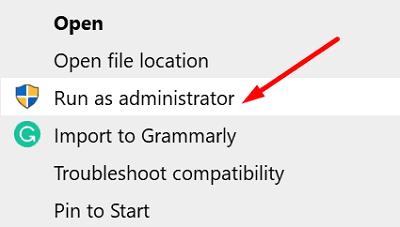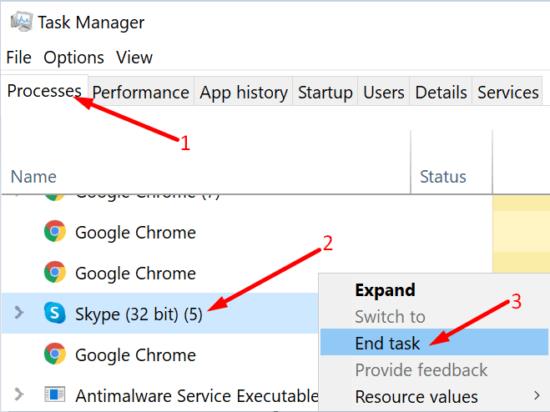Sony Vegasは、世界中の何百万人もの人々が使用する信頼性の高いビデオ編集プログラムです。多くのYouTubeコンテンツ作成者は、これを使用して動画を編集しています。ただし、ツールは、メディアファイルの作成に失敗したという迷惑なエラーをスローする場合があります。エラーを取り除くには、以下の手順に従ってください。
修正:SonyVegasはメディアファイルを作成できませんでした
データのリセット
CtrlキーとShiftキーを押しながら、デスクトップアイコンをダブルクリックします。次に、すべてのデータをリセットし、アプリケーションデータを削除します。プログラムを再起動し、エラーが続くかどうかを確認します。
Sony Vegasを更新し、管理者として実行する
古いSonyVegasバージョンを実行すると、あらゆる種類のエラーが発生する可能性があります。最新のSonyVegasアップデートには、既知のバグの修正とさまざまな改善が含まれていることがよくあります。訪問ソニーラスベガス公式サイトや利用可能な新しいバージョンがあるかどうかを確認します。
最新のアップデートをインストールしたら、必ず管理者権限でSonyVegasを起動してください。Sony Vegasを右クリックし、[管理者として実行]を選択します。プログラムがメディアファイルを作成できるかどうかを確認してください。
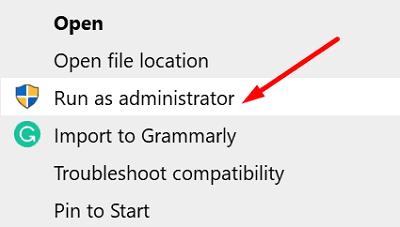
新しいユーザープロファイルを作成する
Windows 10のユーザープロファイルが破損した場合は、SonyVegasの特定の機能が機能しない理由が説明されている可能性があります。新しいユーザーアカウントを作成し、問題が解決したかどうかを確認します。
[設定]に移動し、[アカウント]を選択してから、[家族と他のユーザー]を選択します。
[このPCに他の人を追加する]をクリックします。
[このユーザーのサインイン情報がありません]を選択し、Microsoftアカウントのないユーザーを追加します。
画面の手順に従って、新しいアカウントを作成します。

バックグラウンドアプリを閉じる
他のプログラムがバックグラウンドで実行されている場合は、それらを閉じて、SonyVegasに干渉しないようにします。
SonyVegasを完全に終了します。
タスクマネージャを起動し、[プロセス]タブをクリックします。
次に、閉じたいプログラムを右クリックして、[タスクの終了]を選択します。
Sony Vegasを再起動し、エラーがなくなったかどうかを確認します。
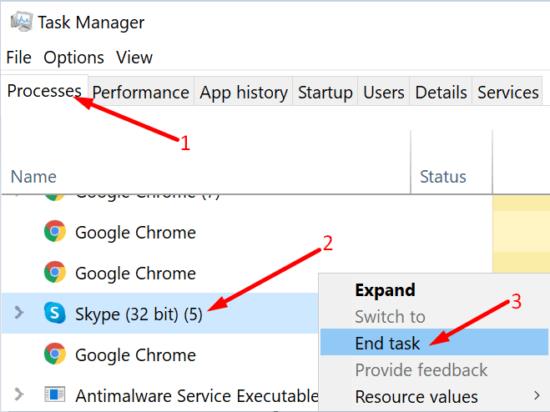
または、プログラムを手動で閉じるのに時間がかかりすぎる場合は、コンピュータをクリーンブートするだけです。
結論
Sony Vegasがメディアファイルを作成できなかった場合は、すべてのバックグラウンドアプリを閉じて、プログラムを再起動します。次に、管理者としてSony Vegasを起動し、新しいユーザープロファイルを作成します。この問題を解決する他の解決策を見つけましたか?以下のコメントであなたのアイデアを自由に共有してください。